6.2 Windows Vista常见故障排除
任何系统都可能出现故障,Windows Vista试用版就存在很多的问题,下面就一起来看看。在Windows Vista下,启动故障的排错和恢复显得非常简单,就算是一个没有经验的用户,也能轻松对付常见的启动故障问题。
故障01
系统分区的引导扇区破坏
故障现象
系统分区的引导扇区被破坏了。
分析解决
引导扇区被破坏会导致系统无法正常启动,在Windows 2000/XP中,也需要进入故障恢复控制台,借助Fixmbr(修复主引导记录)或者Fix boot(修复引导扇区)命令进行修复。而在Windows Vista下,用同样的方法让系统自动检测启动故障,却能够轻而易举地找到问题的症结所在,并自动利用Bcdmd命令进行修复。
如果没有系统启动故障,只是想考验一下Windows Vista的“智商”,那么Windows Vista就会坚定地表示启动修复无法检测到问题。从启动恢复功能的表现来看,Windows Vista无疑是令人放心的。值得称道的是,系统并不要求用户具备启动故障排错的判断能力,而是把所有的工作交给Windows Vista自己去完成,这点是毫无疑问的。
故障02
Windows Vista 壁纸插值解决方法
故障现象
在Windows Vista中,将不同于屏幕分辨率的图片作为桌面背景将出现图片插值故障。
分析解决
虽然这个问题还没有到严重等级的地步,但是它确实是一个瑕疵,对于追求完美的用户来说,感觉还是不快吧。它存在于Vista rc2中。当使用图片作为桌面壁纸的时候,Windows Vista将负责维护图像纵横比,但是和Windows XP相比,当图像被拉伸以适应屏幕分辨率的时候,Vista不会对图像进行插值处理,以致出现锯齿现象。
锯齿是由于缺少图像插值造成的。所谓图像插值就是一个图像数据再生的过程,它由原始图像再生出一个具有高分辨率的图像数据。
在Vista中,通过桌面控制面板的Jpeg插值并没有被正确地执行。一个最直接的结果就是,将一个和屏幕分辨率不同的图片拉伸并作为壁纸的时候,会出现一个不希望的视觉效果。这个不足只是出现在Jpeg图像,而Bmp图像却能够接受来自控制面板的正确插值。
“设置为桌面背景”功能可以解决这个问题。“设置为桌面背景”功能利用了Windows photo gallery程序所使用的Pix引擎。Pix支持图像插值,并且将一张图片设置为壁纸的时候,可以很好地将其应用在该图片上。为什么Windows photo gallery程序在放大图片的时候不对照片使用图像插值,这可能要归类于微软公司的另类设计吧。
故障03
Windows Vista边栏天气故障
故障现象
中文版Windows Vista系统中“天气”小工具无法使用。
分析解决
(1)该故障已经确认并不是因为系统语言造成的,而是因为区域设置造成。依次打开【控制面板】→【时钟、语言和区域】→【区域和语言选项】。将【当前格式】设置为【英语(美国)】,再转到【位置】,将【当前位置】设置为【美国】,再转到【管理】,单击【更改系统区域设置】,设置为【英语(美国)】。重新启动计算机之后,“天气”小工具即可使用了。
![]()
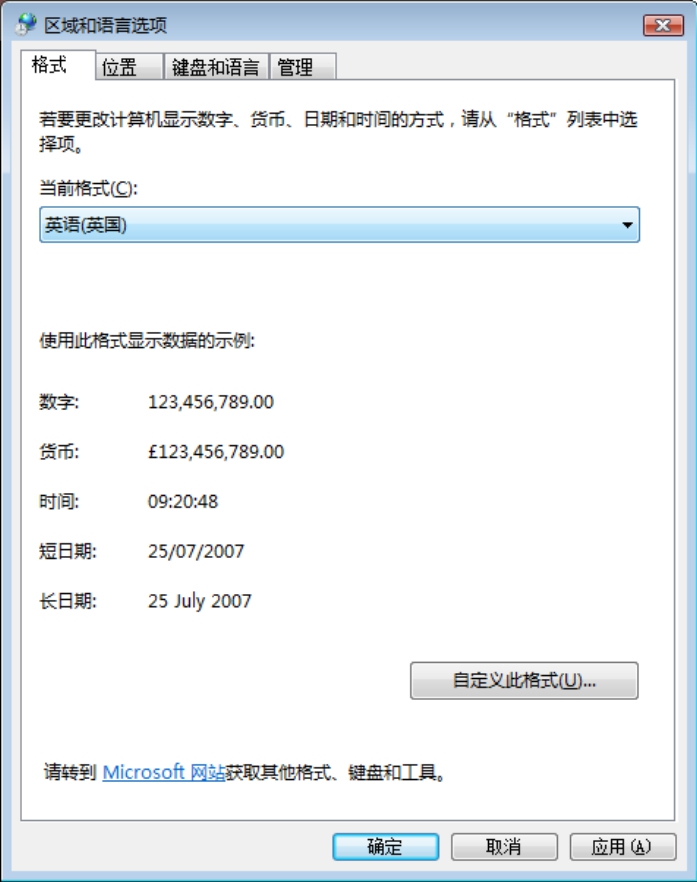
(2)单击天气小工具右上角的设置按钮,在【当前位置】文本框中使用英文或汉语拼音输入需要查找的城市名称,例如北京可输入“Beijing”或“Peking”,乌鲁木齐可输入“Wulumuqi”或“Urumqi”,回车即可找到想要的城市了。
(3)注意:经过以上步骤将区域设置为美国,会使系统数字/货币/时间/日期等以英文显示,同时会造成非Unicode程序(QQ等)不能显示汉字。
不过可在区域和语言选项中单击【自定义此格式】,按照中文习惯,重新设置数字/货币/时间/日期即可。
故障04
启动管理器丢失故障
故障现象
在启动计算机的时候提示找不到操作系统。
分析解决
如果C盘根目录下的启动管理器Bootmgr被破坏或者丢失,则启动计算机时,系统会提示找不到操作系统,这类似于Windows 2000/XP的NTLDR文件丢失。
在Windows 2000/XP下,解决这类故障首先需要知道该故障原因是否启动管理器丢失,然后进入故障恢复控制台,在命令提示符下利用Expand命令把安装光盘里的NTLDR文件副本解压缩到C盘根目录。
在Windows Vista则非常简单,用户根本无需知道到底是什么原因导致系统无法启动,只需按照以下方法进行操作即可:
(1)首先利用Windows Vista的安装光盘引导系统进入【系统恢复选项】,并单击其上的【启动修复】。
(2)系统按照设定的顺序,依次查找可能导致启动故障的原因。在系统后台,启动恢复检查程序会自动对Windows更新(如果安装补丁失败,也可能导致启动故障)、系统磁盘、磁盘错误、磁盘元数据、目标操作系统、启动日志等多项内容进行测试分析。
(3)如果系统找到该启动故障的原因,并修复后进入对话框,提示已经找到并尝试修复问题。
(4)Windows Vista默认不会显示所找到的故障原因,直接单击【完成】按钮即可重新启动计算机,以完成恢复操作。
如果需要查看故障原因,可以单击该对话框上的【单击此处以获得诊断和修复的详细信息】。在打开的对话框上,可以看到找到根本原因是【启动管理器】丢失,而所需的文件修复工具已经成功完成。
故障05
Windows Vista下的截图故障
故障现象
有些时候使用Windows Vista操作系统进行截图,但是截图后的图片会花屏。
分析解决
这是一个老问题了,主要原因是由于驱动程序所造成的。由于Windows Vista还处于测试的阶段,各硬件在Windows Vista下的驱动程序还不是很完善,兼容问题解决得不是很好,所以会造成多种问题。这个问题需要等待硬件厂商来发布新的Windows Vista驱动程序才能彻底解决。
故障06
Windows Vista下盘符错乱故障
故障现象
在Windows Vista系统下,经常发现盘符错乱的现象。
分析解决
盘符错乱属于微软公司的老问题了。微软公司的Windows安装光盘一向都按照自己的程序方式去确认硬盘分区的盘符,只不过Windows Vista更霸道。从光盘启动安装时,把它安装的分区的盘符强行改成C,以下其他盘符也依照以往微软公司Windows安装惯例排列。
Vista盘符错乱了,只能调整好后,再多安装一次。方法是在Vista里将错乱的盘符恢复到先前的样子,比如前面所举的情况,应该把它恢复成:C→ E:→ F:→ D:→ C:,然后重启Vista,当然再进入时由于盘符都恢复了,会提示很多出错的地方,而且Explorer和Computer都浏览不了。这时只能用“Win+R”快捷键启动“运行”对话框,来确认盘符都已恢复到原先的正常状态。直接在“运行”对话框里键入Vista安装光盘(或者Vista安装ISO的虚拟光驱盘)下的Setup.exe,例如光驱盘符是X:,把安装光盘放入,在运行里输入X:\Setup.exe运行Vista安装。这样直接在盘符正常的Vista里做升级或全新定制安装时,由于盘符都正常,安装光盘里的安装程序识别时就不会再错认和擅做主张了。如果某些硬件不标准、不兼容,可能升级安装不下去,那就全新安装好了,旧的Vista会被安装程序自动备份到一个Windows.old目录里。只是一定要在这个现有的Vista下安装,否则再从光驱启动安装,盘符还会依旧是错乱的。因为现有Vista盘符已经调整好了,所以在它下面做升级性安装或全新安装时,安装程序才会参照原有的正确盘符。但是即便这样两次安装上了,盘符也正确,但安装光盘对分区盘符的识别仍是大问题。如果系统坏了,要用Vista的安装光盘进行修复,Vista安装光盘在进行System recovery时仍是会擅做主张地把盘符错认,就跟从光盘启动安装时盘符错乱是一个道理。
故障07
使用QQ时出现蓝屏故障
故障现象
在使用QQ聊天的时候,突然发生蓝屏现象。
分析解决
QQ所采用的Nprotect键盘输入加密控件与最新的Windows Vista不兼容,因此,Windows Vista系统的用户在使用QQ的时候,可能会产生计算机蓝屏等故障。
蓝屏问题的临时解决方案:
(1)请找到QQ的安装目录,方法如下:
在桌面上找到QQ图标,用鼠标右键点击图标,在出现的菜单中,点击【属性】,在弹出的窗口中,点击【打开文件位置】,这时会转到QQ的安装目录下。
(2)在QQ安装目录下删除Npkcrypt.sys/npkcrypt.vxd/npkcusb.sys三个文件。(注意删除文件前请先关闭QQ)。
(3)重新登录QQ即可。
由于键盘加密控件相关文件已被删除,因此QQ会检测到键盘加密控件被破坏,从而登录界面上有相应的提示,这并非木马所致。只需要按照提示,使用软键盘输入登录。
故障08
找回消失的“Run”命令
故障现象
新安装的Vista操作系统,想利用【运行】命令调用对话框进行设置,却发现开始菜单里面没有这一选项。
分析解决
Vista的用户都知道在开始菜单的底部已经没有了非常熟悉的“Run”命令,对于经常使用运行命令的用户肯定会感觉到很不习惯。其实,可以使用下面的两种办法来解决:
(1)按下Win+R组合键,即可打开消失的“运行”对话框。
(2)右击开始菜单或任务栏的空白处,打开“任务栏和开始菜单属性”对话框,切换到【开始菜单】标签页,单击【自定义】按钮,在列表框中勾选【运行命令】复选框,确认后退出即可在开始菜单的底部发现新增加的【运行】命令,以后使用就方便多了。
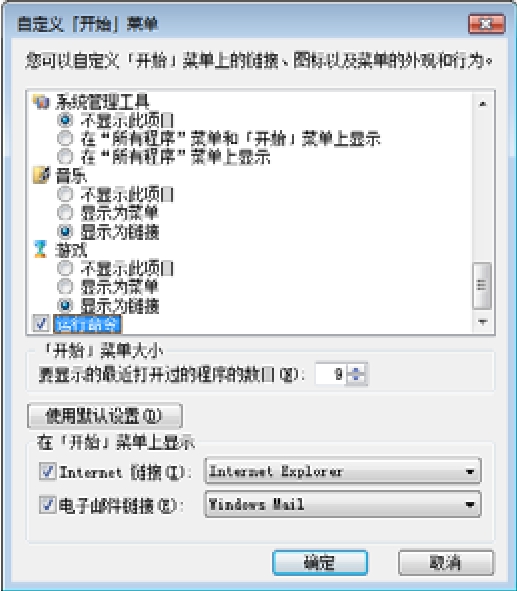
故障09
Windows Vista和Windows XP的启动提示菜单故障
故障现象
在安装了双系统后经常遇见双系统启动菜单的故障。
分析解决
因为Windows Vista操作系统在某些方面的不成熟,所以很多读者都使用Windows XP与Windows Vista的双系统,但是使用双系统经常遇到的问题就是启动菜单故障,遇到这个问题应该如何解决呢?其实办法很简单,只要按照下面提供的方法,肯定能解决这个问题。
解决方法如下:
(1)使用Daemon tools加载 Vista 光盘映像。
(2)打开【开始】→【运行】,输入“CMD”。
(3)输入“X:”(X代表虚拟光驱盘符)。
(4)输入“cd boot”。
(5)输入“Bootsect/nt60 sys”(如果要删除就是Bootsect/nt52 sys)。
(6)重新启动后,Window Vista 的启动管理器已经恢复。
故障10
Vista主板驱动丢失故障
故障现象
Vista的主板驱动丢失了。
分析解决
解决这个故障的方法同样也很简单,具体步骤如下:
(1)重新启动电脑。
(2)在厂商BIOS出现的时候,按下F8键。记得把握时间,不然要重新启动了。
(3)进入“安全模式”就可以重新安装驱动了。
故障11
Vista“注册表”无法打开
故障现象
利用“Regedit”命令打开注册表的时候发现注册表无法打开。
分析解决
注册表是 Window 系统的中枢和心脏,它记录着操作系统中绝大多数的设置。在 Window 系统中有一个附带的注册表编辑工具,使用它可以很方便地访问和修改注册表,这就是Regedit。然而,现在网上的恶意程序利用注册表修改了IE的主页后,它不仅仅修改了注册表,而且为了防止使用注册表程序修改会禁止使用注册表,当执行这一命令时,系统会弹出一个对话框:注册表编辑已被管理员禁用。这时注册表工具已被锁定。
分析解决
面对这种情况,该如何是好呢,注册表被禁用了,用组策略来解决!
(1)单击【开始】→【运行】,输入“Gpedit.msc”后回车,打开【组策略】。
(2)依次展开【用户配置】→【管理模板】→【系统】,双击右侧窗口中的【阻止访问注册表编辑工具】。
(3)在弹出的窗口中选择【已禁用】,【确定】后再退出【组策略】,即可为注册表解锁。
故障12
Vista系统的资源管理器停止工作
故障现象
电脑开机提示:Windows资源管理器已经停止工作。
分析解决
Windows Vista操作系统的电脑在开机时,出现报错“Windows资源管理器已经停止工作”,此类故障大多是由于硬件的驱动冲突引起的,可能和声卡驱动有关,尝试重新安装声卡驱动。先将系统进入安全模式,然后鼠标右键点击【计算机属性】→【设备管理器】→选择【声音控制器】。
如果是因为装了新驱动后出现这种情况,可以选择【回滚驱动程序】,也可以选择【卸载】,然后安装更新的驱动即可。
故障13
Vista系统下的网通用户无法上网
故障现象
一直使用河南网通的ADSL的DHCP方式来上网,用Windows XP一直没有问题。但是把操作系统由Windows XP换成Windows Vista后,竟然无法上网。
分析解决
由于河南网通部分地区使用DHCP方式上网,而Vista操作系统与河南网通的DHCP服务器认证上有一定的冲突(其他地方也出现过这种现象),因而造成不能上网的现象。
调查后发现河南网通部分地区使用的拨号程序是由北京某公司开发的,采用的是非国际标准的DHCP(修改了IP认证的方式),拨号程序通过城域网的10开头的网通地址连接到一组认证服务器上,由认证服务器认证后返回给客户端,客户端从而获得真正的公网IP地址。
提示:DHCP是Dynamic Host Configuration Protocol 的缩写,由服务器端和客户端组成。标准的DHCP提供两种 IP 分配方式;自动分配是DHCP客户端第一次成功地从 DHCP服务器端租用到 IP地址之后,就永远使用这个地址。动态分配是当DHCP第一次从DHCP服务器端租用到 IP 地址之后,不能永久地使用该地址。只要租约到期了,客户端就会释放IP 地址。
如果安装了Vista系统,可能无法获取网通自动分配的10开头的地址。在 Windows XP SP2 中,DHCP探索数据包中的 Broadcast标志设置为0(禁用)。而在 Windows Vista 中,并未禁用DHCP探索数据包中的Broadcast标志。因此,有的非Microsoft DHCP服务器就可能无法处理 DHCP 探索数据包。
提示:Broadcast标志的意思是计算机具有广播数据包到所有主机的能力。
网通宽带下Vista系统电脑无法上网的解决方法:
1.破解软件法
最简单的方法就是使用网友开发的破解软件《河南网通ADSL Vista客户端》,安装好后可以一键解决上网问题。
在安装时,如果弹出UAC提升权限的警告,选择【是】;如果出现“连接失败,异常错误”,则在桌面的网通宽带登录客户端上单击右键,选择【属性】命令,在弹出的属性选择卡中,切换到【兼容性】选项卡,在【兼容模式】方框内勾选【用兼容模式运行这个程序】复选框和在【特权等级】方框内勾选【请以管理员身份运行该程序】复选框,最后单击【确定】即可。
2.注册表修改法
如果熟悉注册表,可以通过修改注册表的方式解决故障。执行【开始】→【运行】命令,在“运行”对话框中输入“Regedit”,打开注册表编辑器,定位到HKEY_LOCAL_MACHINE\SYSTEM\CurrentControlSet\Services\Tcpip\Parameters\Interfaces\ (guide)下的Dhcpconnforceboradcastflag子键,将它的值由1改为0即可。
提示:如果没有Dhcpconnforceboradcastflag子键,可以点击【编辑】→【新建】→【DWORD (32位)值】新建一个即可。
河南网通ADSL为了禁止路由器的使用,所以才采用了DHCP验证的上网方式,Vista操作系统与之出现的冲突无法上网,是无意造成的,只需将Broadcast标志设置为禁用即可解决问题。其中方法二适用于对注册表比较熟悉的用户,而普通用户最好用方法一,因为注册表改错了会破坏系统,导致计算机瘫痪。
故障14
浏览网站出现提示:此网站的安全证书有问题
故障现象
很多朋友在 Windows Vista 下使用IE7访问 Https 站点有时会突然出现“此网站的安全证书有问题”的错误提示。
分析解决
此类情况多是由IE设置不当造成的,解决方法如下:
(1)打开IE7浏览器,点击【工具】→ 【Internet选项】→ 【内容】选项卡 。
(2)点击【证书】选项,出现“证书”对话框。
(3)在选择安装的证书类型时,选择【受信任的根证书颁发机构】,接下来点击左下角【导入】按钮导入相关的证书即可。
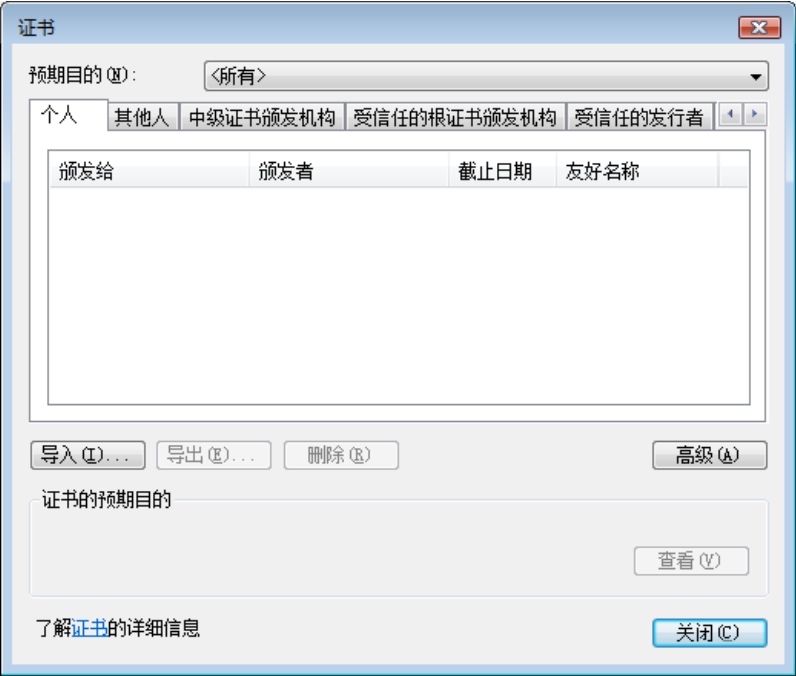
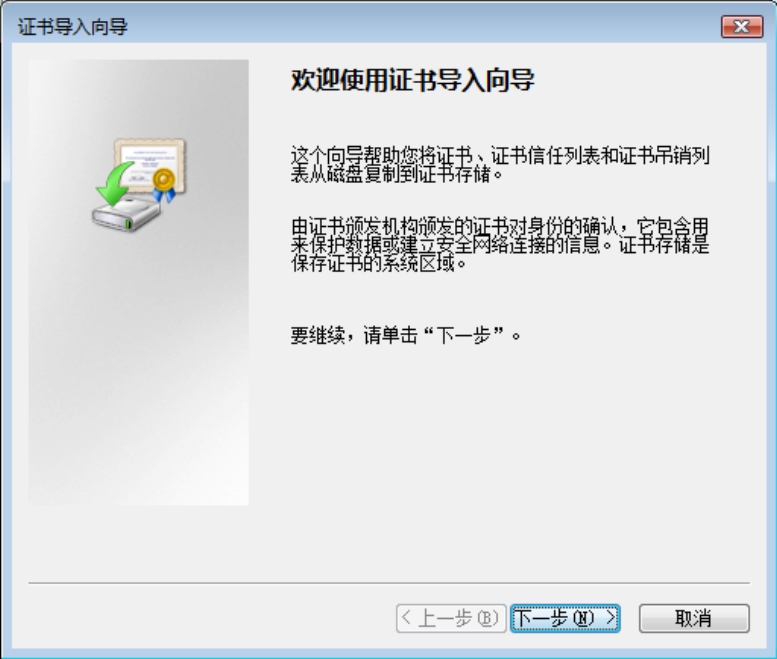
故障15
使用IE7下载的时候,IE经常会出现自动关闭的情况,导致无法下载
分析解决
IE不能下载,往往是由IE本身设置不当造成的,可通过以下方法来解决:
(1)打开IE,点击【工具】中【Internet选项】。
(2)打开【安全】选项卡,将【本地连接】和【Internet连接】下的【IE遇到故障时候自动重启】前的选项去掉,问题基本上可以解决了。
(3)如果再在下载时出现关闭情况时,再点击【高级】选项卡,进行IE相关的设置。
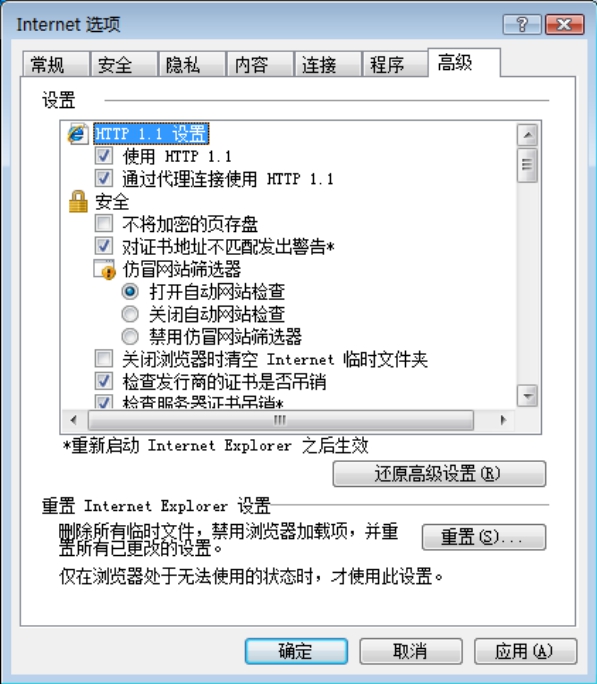
故障16
Vista无法弹出USB移动存储设备
故障现象
在USB设备工作结束后欲将其弹出,却出现“无法弹出该设备”的对话框。
分析解决
其实无论是Windows Vista系统,还是其他的Windows系统,都会出现无法弹出USB移动存储设置的情况。出现这种故障的原因主要是USB移动存储设备有文件正被其他程序访问。而有些应用程序在关闭后还会在系统进程中存在,就有可能无法安全删除硬件,这时就需要重新注销系统后,再点击安全删除硬件。
故障17
在Vista系统中IE无法保存.mht文件
故障现象
点击Internet Explorer的【文件】→【另存为】命令菜单,在“保存类型”中选择“Web电子邮件档案(.mht)”格式后保存文件错误,出现提示:无法保存该网页。
分析解决
其实是IE浏览器的Inetcomm.dll文件出现错误,只要在“运行”框中输入“Regsvr32 inetcomm.dll”,回车即可解决问题。
故障18
Vista下打印软件的安装
故障现象
打印机附带了其他软件,要使用打印机的全部功能需要该软件,但是该软件却不能在Windows Vista 中安装。
分析解决
有些打印机附带了制造商提供的软件,用来启用其他打印机功能。例如,多功能打印机可能要在 PC 上安装软件,以便可以通过该打印机进行复制、扫描、传真等。该应用程序在Windows XP 上安装没有问题,但是在 Windows Vista 上可能无法正确安装。
为解决此类问题可按照下面步骤进行操作:
(1)查阅制造商的网站,查找适用于 Windows Vista 的所有更新。
(2)应用提供的所有更新,然后检查问题是否得到解决。
(3)如果没有更新,那么可尝试使用【应用程序兼容性向导】来安装和运行该软件。
提示:如果打印机制造商提供的软件中包括内核模式打印机驱动程序,那么这些驱动程序的安装过程将失败。Windows Vista 中不再支持内核模式打印机驱动程序。
免责声明:以上内容源自网络,版权归原作者所有,如有侵犯您的原创版权请告知,我们将尽快删除相关内容。















